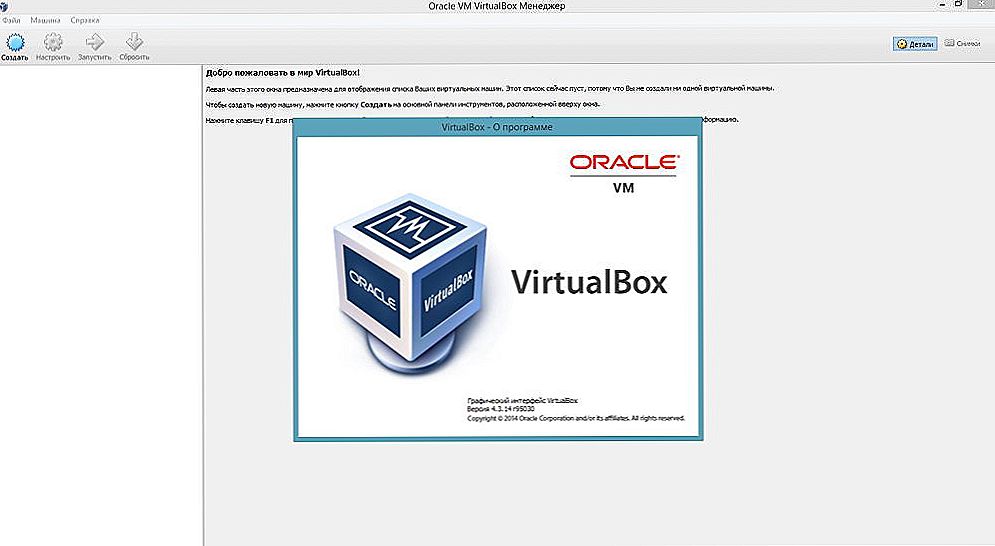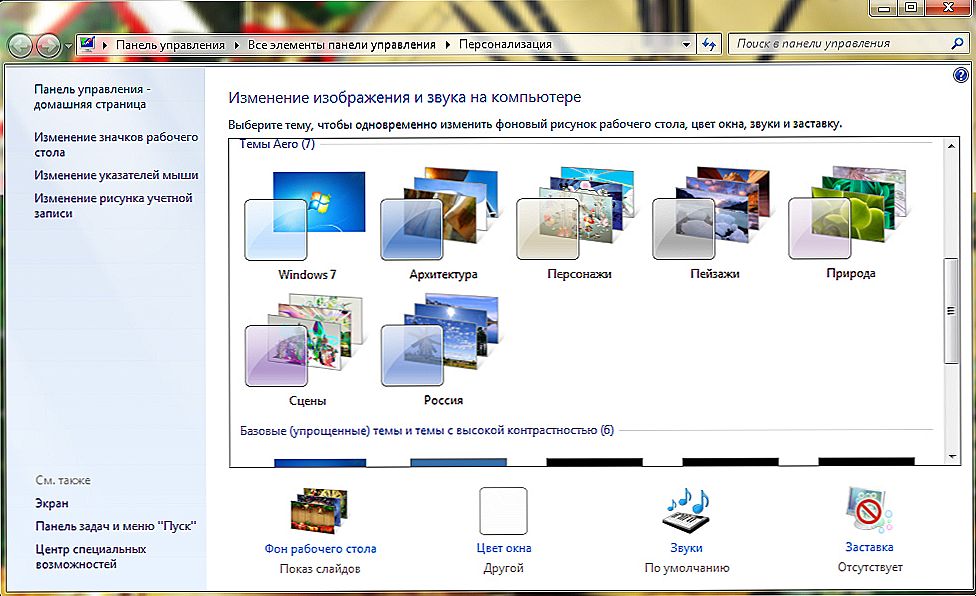OpenWrt є кастомний прошивку на роутери, що дозволяє налаштовувати необхідні функції. Це маленька операційна система, заснована на коді Linux. Нею підтримуються кілька корисних опцій, як IPTV і функцію multicast від різних операторів. Ставиться ОС на різні моделі роутерів, так як має відкритий код, і її можна самостійно модифікувати.

У цій статті ми розповімо, як перепрошивати ваш Wi-Fi роутер
зміст
- 1 Чи потрібна ця прошивка?
- 2 Де взяти прошивку?
- 3 установка прошивки
- 3.1 Початок роботи
- 3.2 Установка мови для інтерфейсу
- 4 Повернення до заводської прошивці
Чи потрібна ця прошивка?
З OpenWrt роутер використовується значно ефективніший. Мається на увазі не якість зв'язку або, припустимо, швидкість. OpenWrt дозволить встановити надбудови. Наприклад, зможете приєднати невелике мережеве сховище, на якому розміститься сайт - так ви отримаєте хостинг, оплата за який складе тільки вартість оплати за електроенергію, яка споживається роутером. Звичайно, врахуйте, що такий сервер не впорається з великим напливом відвідувачів на сайт. Можна буде підключити завантажувач торрентів. Але в основному прошивка OpenWrt потрібно лише для настройки IPTV і функції multicast від різних провайдерів, тому як цю функцію підтримують не всі офіційні прошивки.
Іноді ОС ставлять, якщо офіційна прошивка не функціонує належним чином, в мережі трапляються перебої, інтернет-з'єднання перериваються.
Коли вирішите розширити функціональність пристрою, виправити недоліки в його роботі, встановивши OpenWrt, як прошити роутер правильно?
Де взяти прошивку?
Зайдіть на сайт openwrt.org. Там потрібно пройти в розділ Downloads, розташований у верхньому меню.
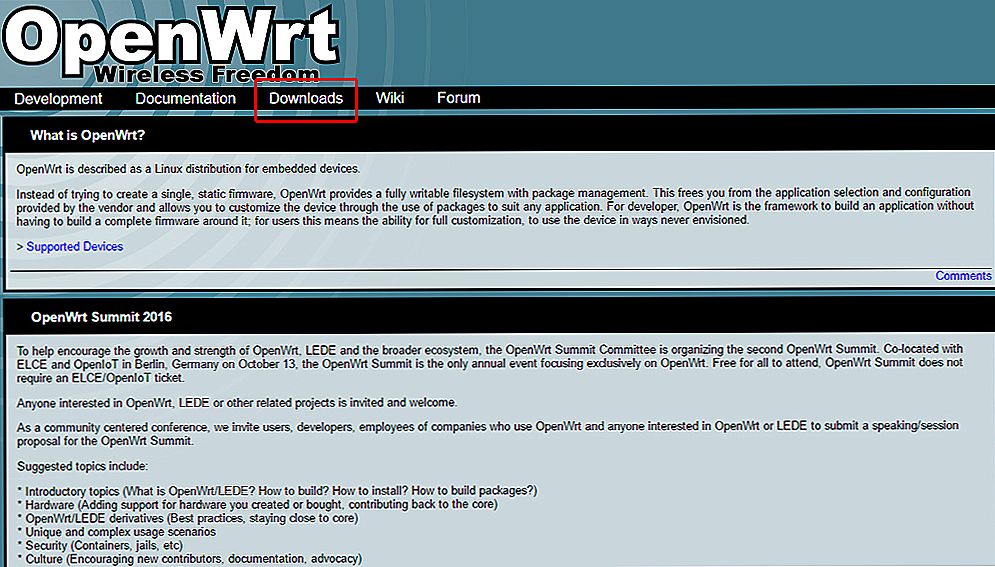
Перейдіть в розділ Downloads і скачайте останню версію
Ви потрапите на сторінку завантаження, де побачите список безлічі версій OpenWrt. Вибираєте найновішу, підібравши модифікацію, що відповідає вашому пристрою.
Потрібно знати, який процесор стоїть в роутері. В офіційній інструкції така інформація не вказується. Вам належить поритися в мережі або розберіть роутер і подивіться напис на чіпі. Іноді це записується на спеціальній наклеечку, що приклеюється на пристрій, ймовірність такого, звичайно, мала, але можлива.

Зверніть увагу на стікер зі зворотного боку пристрою
установка прошивки
Отже, вибрали прошивку, завантажили її на комп'ютер. Далі виконуємо такі кроки.
- Зайдіть в фірмове ПО роутера, застосувавши браузер. Для цього в адресному рядку введіть IP пристрою (на D-Link, припустимо,за замовчуванням ставиться адреса 168.0.1).
- Вводите логін, пароль.
- Заходьте на вкладку оновлення ПЗ, при запиті вибираєте скачаний файл. Встановлюєте.
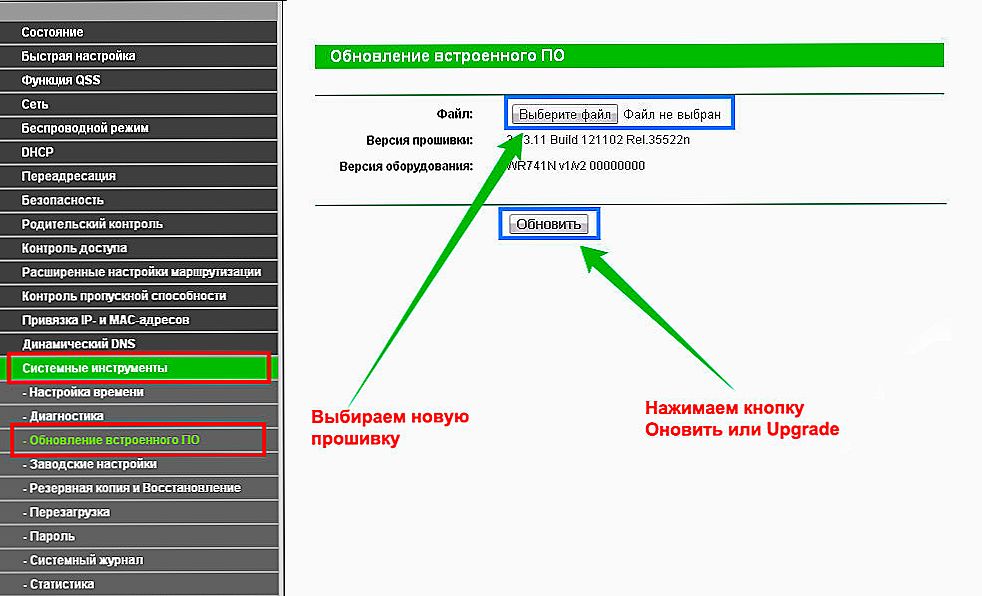
Вкажіть шлях до завантажити файлу прошивки
Якщо ви все виконали правильно, пристрій стане доступно за адресою 192.168.1.1 через кілька хвилин. Таким чином завершиться установка.
Зверніть увагу: при неправильно обраної прошивці, пристрій перестане працювати, хоча прошивка на кшталт успішно встановиться. Відновити ж фірмове ПЗ не завжди можливо, в деяких версіях доступна лише прошивка чіпа пам'яті, яка виконується на спецоборудовании.
Початок роботи
Вами виконано перепрошивка OpenWrt, тепер налаштовуємо роутер.
Починаючи дії з OpenWrt, виконайте спочатку настройку підключення провайдера. Прямуємо таким алгоритмом.
- Зайдіть в веб-інтерфейс за адресою 168.1.1.
- Система зажадає від вас при першому вході задати пароль, виконайте це.
- Пройдіть в меню
- Зайдіть на Interfaces - Add new interface.
- Задайте настройки такі, як були у вашого провайдера в стандартному ПЗ.
- Кнопка Save & Apply занесе дані в пам'ять системи, застосує параметри, вписані вами.
Установка мови для інтерфейсу
Пакет російської мови ставимо в такий спосіб.
- Зайдіть в меню System -
- В поле на сторінці введіть luci-i18n-russian.
- Підтвердіть введення, виберіть вкладку Available packages з пакетом, вписаним вами. Натисніть для установки
- Коли пакет встановиться, поновіть потім повністю вікно браузера за допомогою кнопки F
Інтерфейс пристрою стане зручним - російськомовним.
Повернення до заводської прошивці
Якщо вирішите повернути стару заводську прошивку, виконуйте наступні кроки.
- Уточніть модель роутера і його версію. Для цього треба зайти в OpenWrt (168.1.1), відкрийте адмінку. Після введення логіна і пароля, відкриється сторінка з даними, де в рядку model можете побачити дані вашого роутера, його модель.
- Пройдіть на офіційний сайт OpenWrt, введіть там модель через пошук Ctrl + F.
- Скачайте ПО: вам знадобиться прошивка з позначкою stripped.
- Зайдіть знову в адмінку роутера.
- Пройдіть в меню System -
- Зайшовши в розділ Flash new firmware, відзначте вибором скачаний файл, натисніть кнопку Flash Image, почекайте трохи, потрібно лише кілька хвилин.
У вас прошивка повернеться заводська, її потім ви можете оновити до актуальної версії.
Прошивка роутера - справа відповідальна, але завдяки нашій інструкції можна все виконати самостійно. Головне, будьте уважні при виборі прошивки, щоб вона відповідала вашому пристрою. Точно дотримуйтесь при виборі ПО тієї моделі і версії роутера, що є у вас. Решта виконати нескладно.